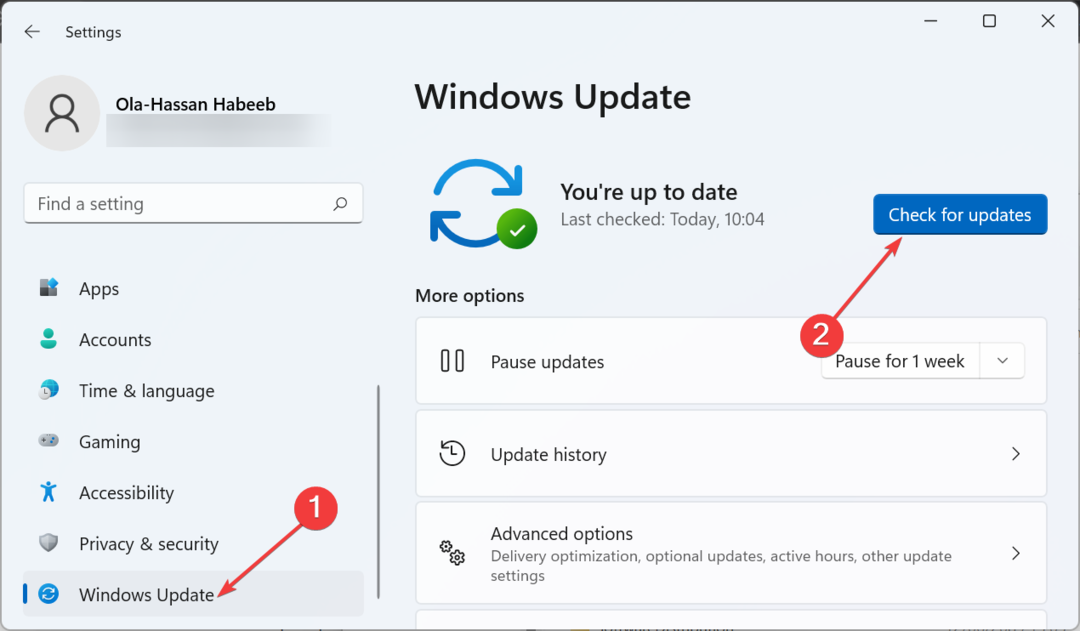Microsoft on juuri esittänyt uuden työkalun, joka helpottaa Windows 10: n uudelleenasentamista käyttäjille. Uusi työkalu on nimeltään “Refresh” ja se on osa uutta W: täindows Defender -sovellus Windows 10: lle.
Microsoftin mukaan on parasta käyttää Päivitä-vaihtoehtoa, jos tietokoneesi "toimii hitaasti, kaatuu tai ei pysty päivittämään Windowsiasi". Päinvastoin kuin Microsoftin alkuperäisessä kuvauksessa, tämä vaihtoehto on paljon enemmän kuin vain tavallinen vianetsintä ja voi aiheuttaa vakavia vahinkoja, ellei sitä käsitellä oikein.
Joten mikä on Päivitä-vaihtoehto tarkalleen? Lyhyesti sanottuna Päivitä-vaihtoehto on Windows Defenderin versio normaalista Palauta tämä tietokone -vaihtoehdosta. Joten ainoa ero, jonka huomasimme näiden kahden ominaisuuden välillä, on se, että tavallinen vaihtoehto antaa sinun valita haluatko säilyttää henkilökohtaiset tiedostosi vai ei, kun taas Päivitä-vaihtoehto pitää tiedostot poistaa kaikki muu.
Tässä on mitä Microsoft neuvoo käyttäjät tekevät ennen Päivitä-vaihtoehdon suorittamista Windows Defenderistä:
Tämän vaihtoehdon käyttäminen poistaa kaikki sovellukset, jotka eivät ole vakiona Windowsin mukana, mukaan lukien muut Microsoft-sovellukset, kuten Office. Se poistaa myös tietokoneesi valmistajan asentamat Windows Desktop -sovellukset, kuten valmistajan sovellukset, esiasennetut kolmannen osapuolen virustorjuntaohjelmat ja tukisovellukset. Et voi palauttaa poistettuja sovelluksia, ja sinun on asennettava ne manuaalisesti myöhemmin, jos haluat jatkaa niiden käyttöä
Ennen kuin jatkat, varmista, että sinulla on pääsy kaikkiin uudelleenasennusmateriaaleihin (kuten CD-levyihin), tuoteavaimiin, lisenssi- tai kirjautumistiedot tai muu materiaali, jota tarvitaan säilytettävien sovellusten uudelleenasentamiseen ja uudelleenaktivoimiseksi käyttämällä.
Voit menettää digitaalisen käyttöoikeutesi, sovelluksiin liittyvän digitaalisen sisällön tai muun digitaalisen sovellusten käyttöoikeudet, jotka voivat vaikuttaa kykysi käyttää maksamiasi sovelluksia tai sovelluksiin liittyvää sisältöä maksit.
Suorita päivitys seuraavasti:
- Avaa Windows Defender -sovellus
- Napsauta kojelaudassa Laitteen suorituskyky ja kunto -kuvaketta
- Napsauta Päivitä Windows -linkkiä
- Napsauta sivulla olevaa Aloita-painiketta (Otsikko: Päivitä Windows)
- Napsauta Käyttäjätilien hallinta -kehotteessa Kyllä
- Napsauta Ohjattu Windowsin päivitys -toimintoa
- Napsauta viimeisellä sivulla olevaa Käynnistä-painiketta
Vaikka tämä vaihtoehto on mukava lisä Windows Defender, käyttäjien mielestä se ei ole toistaiseksi varsin hyödyllinen lähinnä normaalin Reset this PC -ominaisuuden vuoksi. Joten miksi Microsoft kehittäisi kaksi melkein identtistä ominaisuutta? Onko tämä merkki siitä, että alkuperäinen nollausvaihtoehto saatetaan poistaa järjestelmästä? Näemme pian.
Päivitä-ominaisuus, aivan kuten uusi Windows Defender -sovellus, on toistaiseksi vain vähintään Windows-sisäpiiriläisten käytettävissä Sisällöntuottajien päivityksen koontiversio 15002. Microsoft julkaisee sen kaikille muille tänä keväänä päivityksen mukana.
Aiheeseen liittyvät tarinat, jotka sinun on tarkistettava:
- Windows 10 rakentaa 15007 PC: lle ja mobiililaitteille on poissa käytöstä, lisää mehukkaita ominaisuuksia
- Asetukset-sovellus saa visuaalisia parannuksia Windows 10 Creators Update -sovelluksessa
- Windows 10 Creators -päivitys parantaa Wi-Fi-ominaisuuksia
- Seuraava Windows 10 -laitteesi voi lukittua automaattisesti, kun poistut